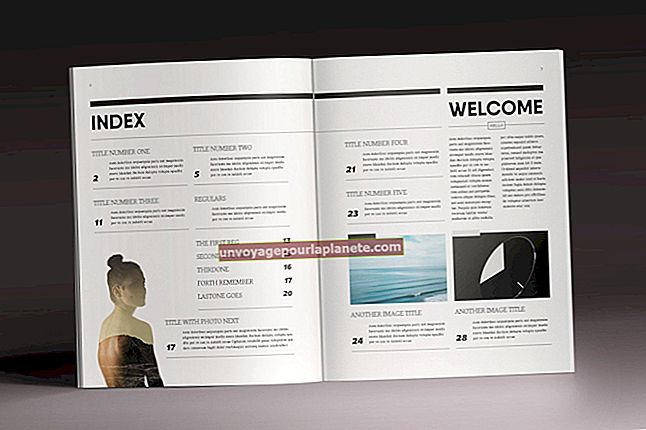Paano Kanselahin ang isang Kaganapan sa Google Calendar
Kung ginamit mo ang kalendaryo ng Google upang mag-iskedyul ng isang kaganapan, maaari mong kanselahin ang kaganapang iyon sa pamamagitan ng pagtanggal nito mula sa iyong kalendaryo. Kung hindi mo nilikha ang kaganapan, maaari mo itong alisin mula sa iyong kalendaryo, ngunit ang kaganapan ay hindi aalisin mula sa kalendaryo ng sinumang iba pa. Kung nag-imbita ka ng mga kliyente o kasosyo sa negosyo sa isang kaganapan, maaaring magandang ideya na magpadala sa kanila ng isang email na nagpapaliwanag na kinakansela mo ang kaganapan kaya't hindi sila natitirang nagtataka kung bakit nawala ang kaganapan.
1
Mag-log in sa iyong Google account at buksan ang Kalendaryo. Ang tab na Kalendaryo ay matatagpuan sa tuktok ng pahina kapag naka-log in ka sa Google+, Gmail o anumang iba pang pahina ng Google.
2
Hanapin ang kaganapan na nais mong kanselahin sa pamamagitan ng pagpili ng petsa sa kaliwang menu. Maaari mo ring piliin ang view ng "Agenda" mula sa tuktok na menu upang makita ang isang listahan ng lahat ng iyong paparating na mga kaganapan.
3
I-click ang pangalan ng kaganapan. Ang isang dialog box ay bubukas na may magagamit na pagpipilian na tanggalin kung naiskedyul mo ang kaganapan. Tandaan na kung hindi mo nilikha ang kaganapan, makakakita ka ng isang link na "Alisin", nangangahulugang hindi mo maaaring kanselahin ang kaganapan. Kung hindi man, makakakita ka ng isang link na "Tanggalin".
4
I-click ang "Tanggalin" sa dialog box upang kanselahin ang kaganapan. Bilang kahalili, maaari mong piliin ang "I-edit ang Kaganapan" sa dialog box upang makita ang lahat ng mga detalye ng kaganapan at pagkatapos ay i-click ang "Tanggalin" mula sa pahina ng pag-edit. Kung ito lamang ang halimbawa ng kaganapan, nakansela ang kaganapan at aalisin mula sa iyong kalendaryo at kalendaryo ng lahat na iyong inanyayahan. Kung ito ay isang paulit-ulit na kaganapan, bubukas ang dialog box ng Umuulit na Binibigyan ka ng tatlong mga pagpipilian.
5
Piliin ang "Tanging Ang Pangyayaring Ito" mula sa dialog box kung ito ay isang paulit-ulit na kaganapan at nais mo lamang tanggalin ang tukoy na halimbawang ito. Piliin ang "Lahat ng Sumusunod" upang kanselahin ang kaganapang ito at lahat ng umuulit na mga pagkakataon pagkatapos nito. Piliin ang "Mga Kaganapan sa Tawag sa Serye" upang tanggalin ang bawat halimbawa ng kaganapang ito.